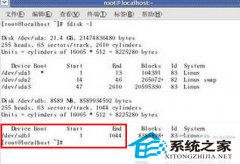如何解决U盘移除后再次插入电脑无法使用的问题
时间:2023-07-16来源:系统屋作者:咕噜噜
一个好的U盘,如果我们按照正常方法来操作它,是不会出现什么问题的。可偏偏现在市场上的U盘质量都不怎么样,更多朋友直接去淘宝上随便购买了个U盘,因此即使你正常操作U盘,它也会出现一些不大不小的问题。例如下面这个情况:U盘使用完后正常移除,可再次插入电脑后就无法使用了。这究竟该怎样处理呢?今天小编就来教大家解决这个棘手的问题。
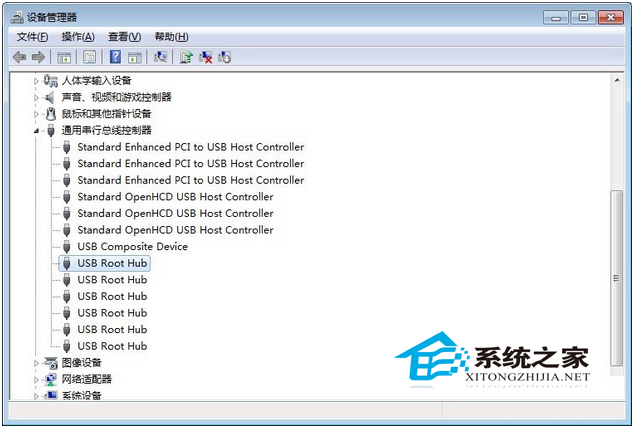
以Win7系统为例,首先右键点击“计算机”,在右边出现的菜单选项中选择“属性”。在弹出的窗口下选择“设备管理器”,随后在设备管理器的窗口中展开“通用串行总线控制”,在出现的列表中会有许多“USB Root Hub”选项,,然后依次右击每个“USB Root Hub”,选择“禁用”选项,然后再“启用”。
当我们完成以上的操作后,然后再将你的U盘插入电脑中,系统便会自动识别U盘了,这样我们就无需重启电脑即可解决无法识别u盘的问题。上述的操作方法可谓简单实用,最后,还要提醒大家一下使用方面问题,U盘在拔插要小心,读写时千万不可拔出,不然有可能烧毁芯片。要拔出U盘时,要等待系统提示可以安全拔出,然后你再拔出设备,这样会比较安全。只要购买了正版U盘加上好的操
相关信息
-
-
2023-07-15
U盘采用4k对齐是否有必要? -
2023-07-15
量产U盘有何益处 -
2023-07-15
用虚拟机制作U盘veket系统的详细教程
-
-
如何使用cmd命令快速创建启动U盘
我们通常在创建启动U盘时,都会选择一些制作工具,虽然制作工具制作起来轻松写意,但是高手可不喜欢借用工具来制作启动U盘哦,他们更喜欢使用传统的cmd命令来快速创建,如果你也想成为高手,那么不妨看看下面的这些这篇教程吧。...
2023-07-15
-
图文详解Linux下使用U盘的方法
习惯了在Windows系统下即插即用U盘,换成Linux系统下你可能就不会使用了。为什么这么说呢?因为Linux系统U盘被视为SCSI设备,因此不能直接使用,还需要我们手动进行相应的设置,下面这篇教程就专门为第一次在Linux下使用U盘的...
2023-07-15
系统教程栏目
栏目热门教程
人气教程排行
站长推荐
热门系统下载
- 922次 1 CentOS 6.7 x86_64官方正式版系统(64位)
- 214次 2 雨林木风 GHOST WIN7 SP1 X86 极速体验版 V2017.08(32位)
- 201次 3 CentOS 7.0 x86_64官方正式版系统(64位)
- 178次 4 Windows 10预览版9841官方64位/32位版
- 177次 5 深度技术 GHOST WIN7 SP1 X64 经典旗舰版 V2015.10(64位)
- 153次 6 GHOST WIN10 X86 装机专业版 V2017.04(32位)
- 153次 7 Windows 10 一周年更新1607官方正式版(64位/32位)
- 134次 8 萝卜家园 GHOST XP SP3 极速装机版 V2015.11